Mit kell tudni
- Ha leállítja a tartózkodási helyének megosztását az iMessage szolgáltatásban, az nem értesíti a másik személyt.
- Ha aggódik amiatt, hogy a másik személy megtudja, ideiglenesen letilthatja a helymegosztást a Find My alkalmazásban.
- Ahelyett, hogy határozatlan ideig megosztaná tartózkodási helyét, próbálja meg megosztani csak egy óráig, vagy küldjön bejelentkezést.
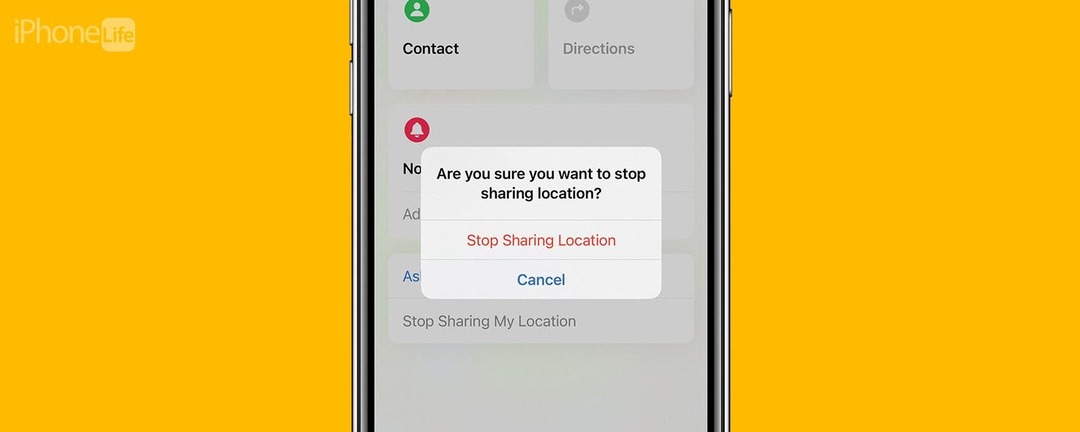
Ha megosztja tartózkodási helyét egy megbízható kapcsolattartóval, az hasznos lehet biztonsági okokból, vagy ha meg szeretné adni egy barátjának a várható érkezési idejét. Előfordulhat azonban, hogy egy bizonyos ponton nem szeretné tovább megosztani tartózkodási helyét. Szóval hogyan lehet abbahagyni a tartózkodási helyének megosztását anélkül, hogy tudnák?
Ugorj:
- Hogyan állítsuk le a helymegosztást anélkül, hogy tudnák
- A helymeghatározás ideiglenes kikapcsolása
- A helymegosztás alternatívái
- Helymegosztás GYIK
Hogyan lehet kikapcsolni a helymeghatározást anélkül, hogy a másik személy tudná
Ha le szeretné állítani tartózkodási helyének megosztását a másik személy tudta nélkül, a jó hír az, hogy nem kap értesítést, ha leállítja a helymegosztást. Az iMessage-beszélgetésben megjelenik egy üzenet: „Leállította a helymegosztást a következővel: [kapcsolattartó]”.
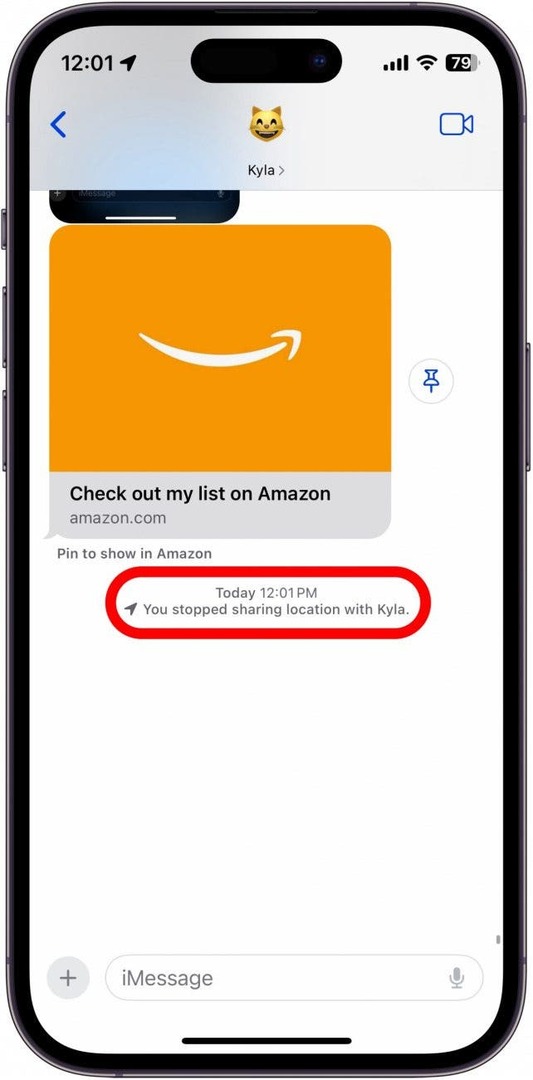
Ezt az üzenetet azonban csak Ön láthatja, és a másik személy nem fogja látni, hogy abbahagyta a tartózkodási helyének megosztását (hacsak meg nem próbálja ellenőrizni a tartózkodási helyét, és rájön, hogy nem tudja). Másrészt, ha újra elkezdi megosztani tartózkodási helyét, értesítést kapnak arról, hogy elkezdte megosztani tartózkodási helyét. A helymegosztás leállítása értesítés nélkül az iMessage-ben:

Fedezze fel iPhone rejtett funkcióit
Napi tippet kap (képernyőképekkel és egyértelmű utasításokkal), hogy napi egy perc alatt elsajátítsa iPhone-ját.
- Nyissa meg a Find My app.
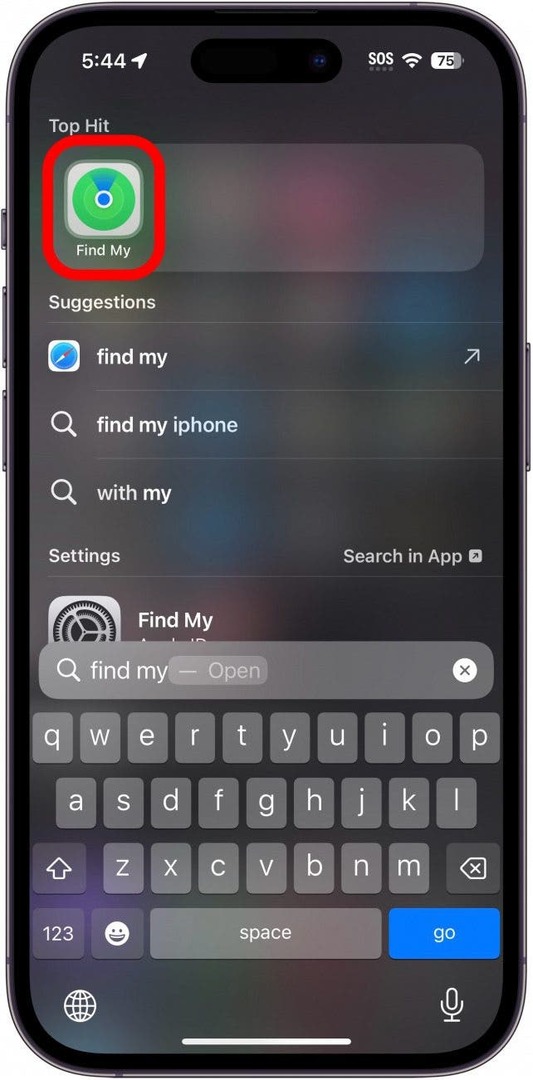
- Koppintson a Emberek a bal alsó sarokban.
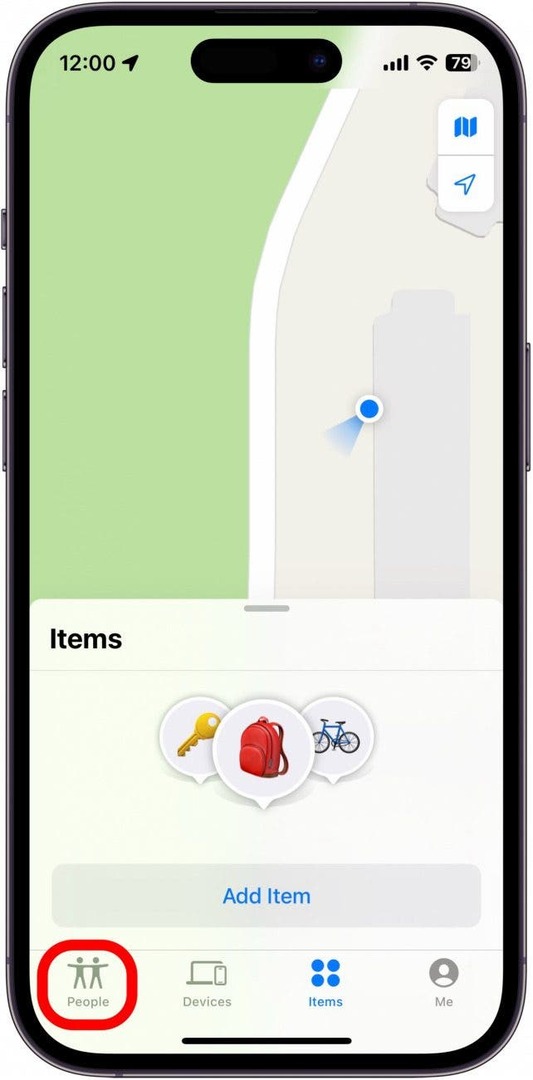
- Koppintson arra a személyre, akivel le szeretné állítani a tartózkodási helye megosztását.
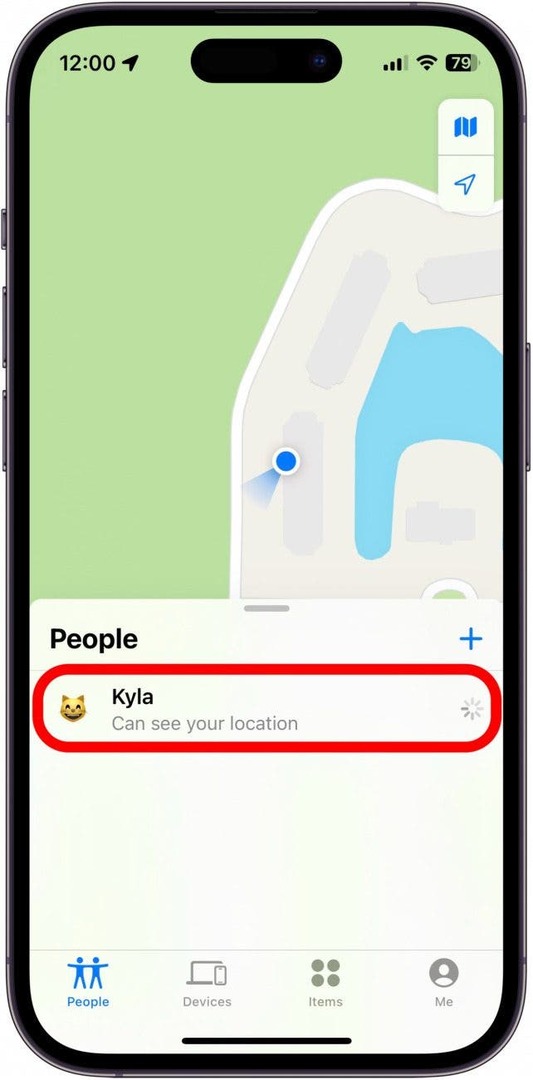
- Görgessen le, és érintse meg Állítsa le a Saját pozíció megosztását.
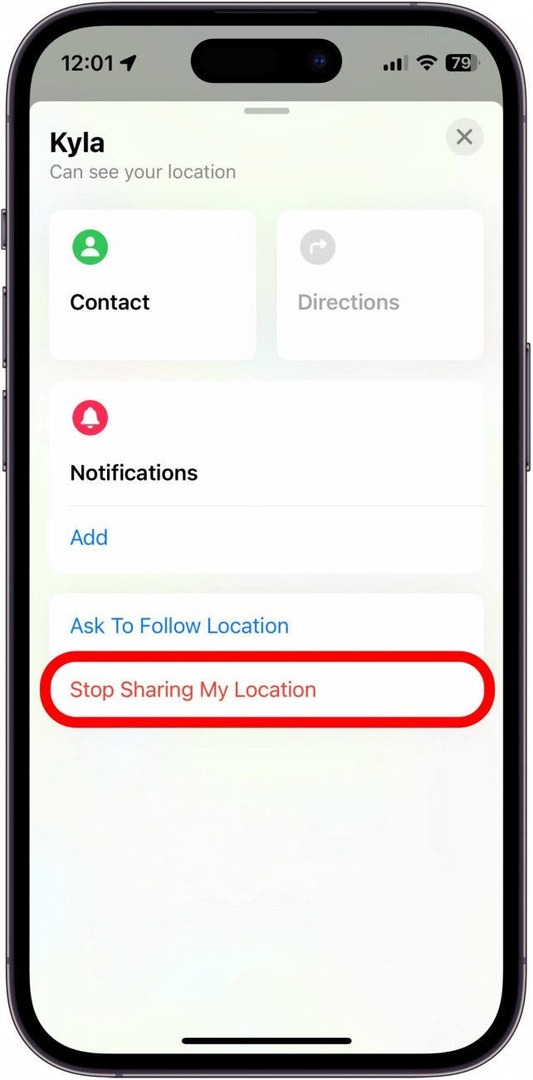
- Koppintson a Állítsa le a helymegosztást megerősítéséhez.
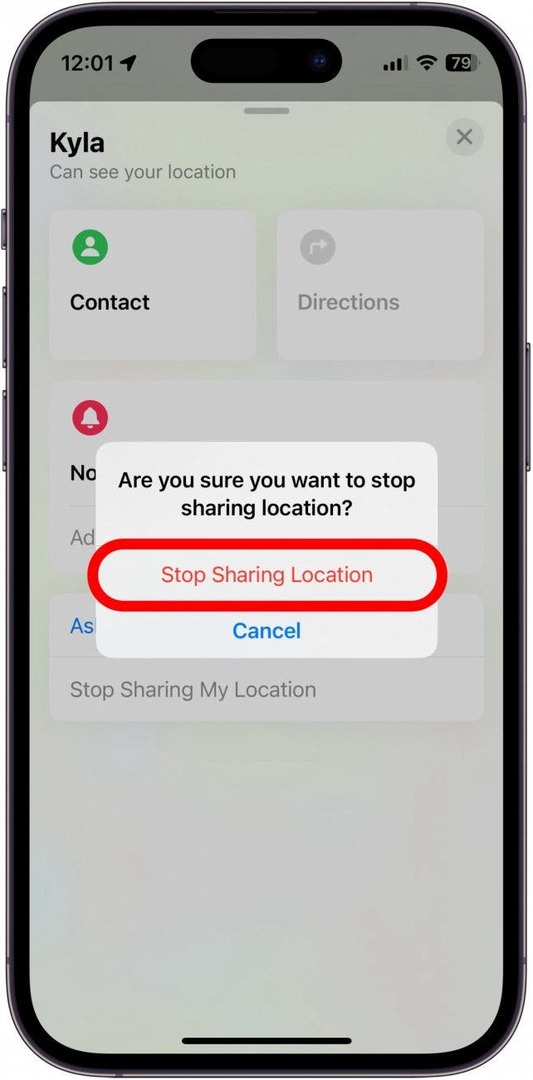
Tartózkodási helye többé nem lesz megosztva ezzel az ismerőssel. Így állíthatja le tartózkodási helyének megosztását anélkül, hogy tudnák! További iPhone tippekért és trükkökért, nézze meg ingyenes Napi tippünket hírlevél.
Hogyan lehet ideiglenesen kikapcsolni a helymeghatározást az iPhone-on anélkül, hogy tudnák
Ideiglenesen kikapcsolhatja a helymegosztást is, ha csak rövid időre szeretné leállítani a helymegosztást:
- Nyissa meg a Find My kb.
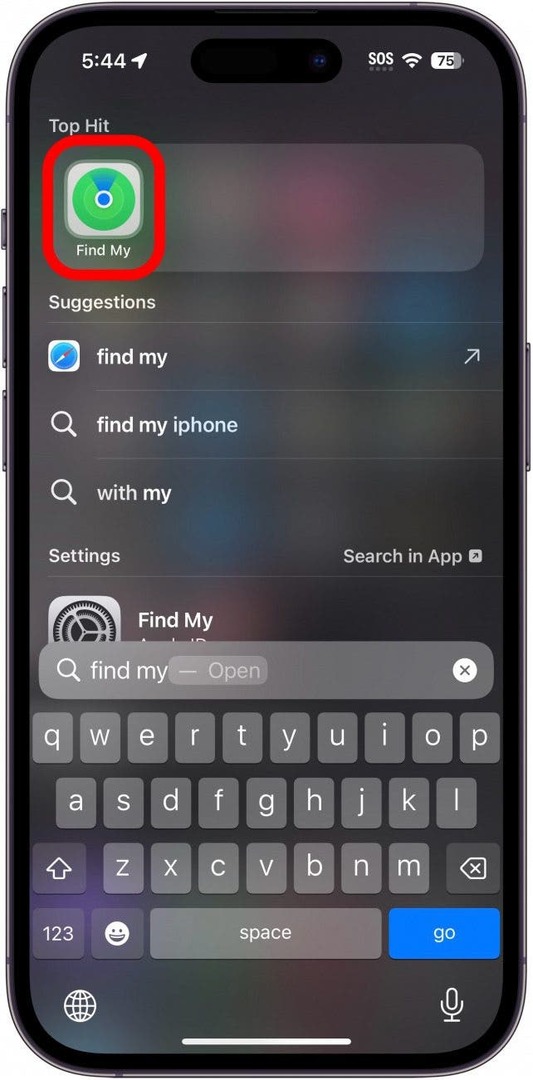
- Koppintson a Nekem a jobb alsó sarokban.
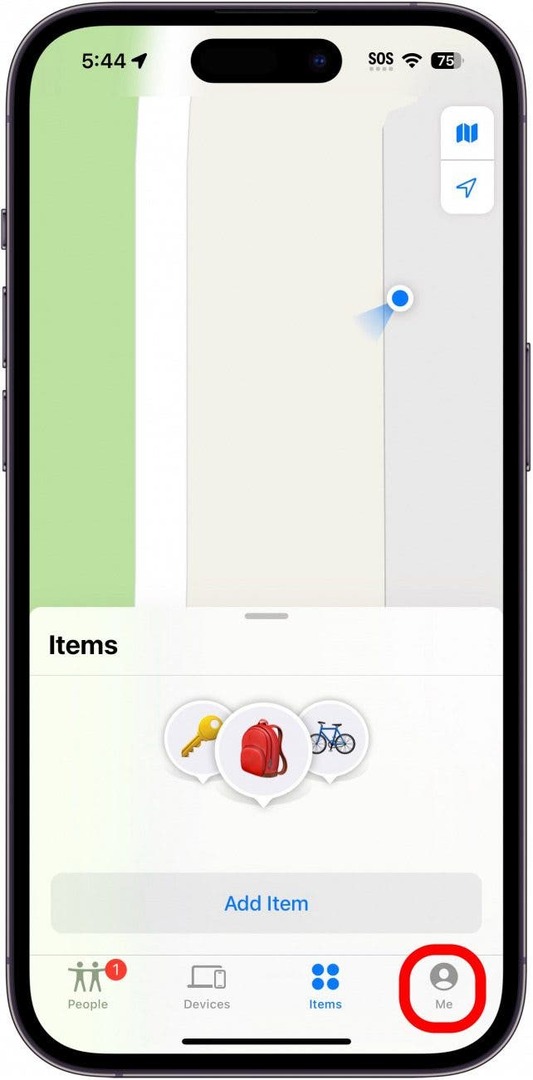
- Koppintson a mellette lévő kapcsolóra Saját pozíció megosztása a helymegosztás letiltásához.
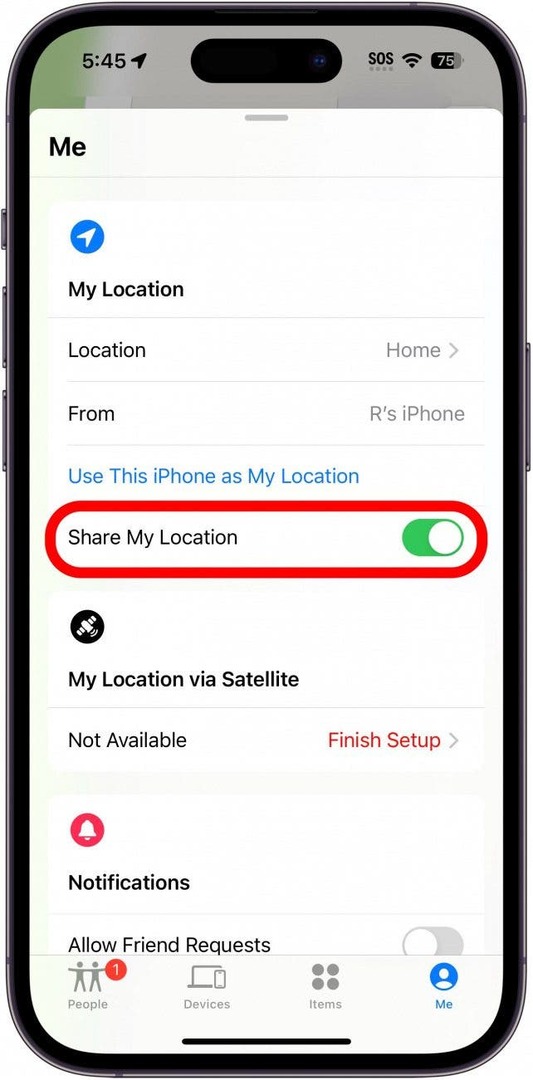
- Érintse meg a kapcsolót a helymegosztás újbóli engedélyezéséhez, amikor készen áll.
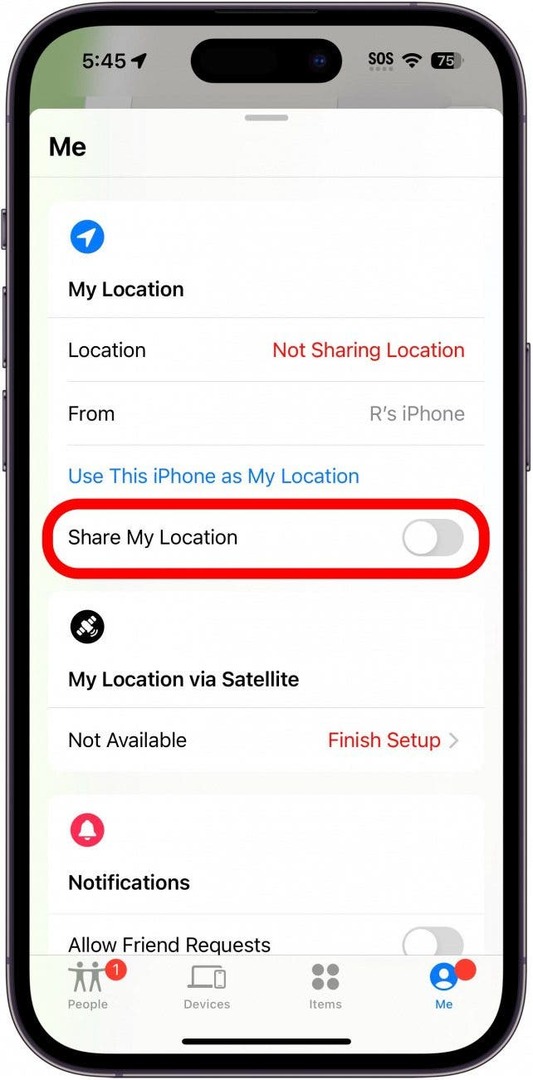
Jegyzet: Ez csak addig tiltja le a helymegosztást, amíg a kapcsoló ki van kapcsolva. Amikor újra bekapcsolja, tartózkodási helye továbbra is meg lesz osztva. Ne feledje, hogy ha ez a kapcsoló le van tiltva, a Find My nem fogja tudni megtalálni a telefont, ha elveszíti.
Ezzel leállítja a helymegosztást anélkül, hogy értesítést küldene az iMessage-ben, amíg újra nem engedélyezi a kapcsolót.
A helymegosztás alternatívái
Ha nem szeretné a végtelenségig megosztani a tartózkodási helyét valakivel, de továbbra is azt szeretné, hogy biztonsági okokból meg tudja határozni Önt, akkor inkább csak megoszthatja tartózkodási helyét egy órán keresztül vagy a nap végéig (lásd a 7. lépést referenciaként).
Alternatív megoldásként próbálja meg, ha Ön és ismerőse is iOS 17 rendszert futtat bejelentkezés küldése helyette. Ez lehetővé teszi, hogy megbízható kapcsolattartója ideiglenesen láthassa tartózkodási helyét, amíg meg nem győződhet arról, hogy biztonságosan elérte az úticélt. Ez azt is megakadályozza, hogy ki kelljen kapcsolnia a helymeghatározást iPhone-ján anélkül, hogy tudnák.
GYIK
- Kap valaki értesítést, ha leállítja a helymegosztást? Nem. Bár az iMessage-beszélgetésben értesítést fog látni arról, hogy abbahagyta a tartózkodási helyének megosztását, ezt az üzenetet csak Ön láthatja, a másik személy nem. Csak úgy tudják meg, hogy abbahagyta a tartózkodási helyének megosztását, ha megpróbálják ellenőrizni a tartózkodási helyét, és észreveszik, hogy az már nincs ott.
- Hogyan kapcsolhatom ki a telefonom helymeghatározását? tudsz kapcsolja ki a helymeghatározási szolgáltatásokat a Beállítások alkalmazásban. Egyszerűen érintse meg az Adatvédelem és biztonság elemet, majd a Helyszolgáltatások elemet, majd érintse meg a kapcsolót a Helymeghatározási szolgáltatások letiltásához. Ne feledje, hogy ez hatással lesz az időjárási és navigációs alkalmazások működésére is, mivel ezek a munkavégzés helyétől függenek.